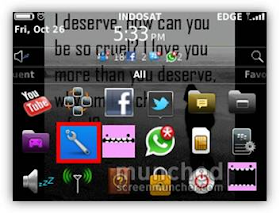Mengenal Adobe After Effect CS3
Publish: 30 Desember 2010 | Author & Copyright: Johan | Status: FREE tutorial
Adobe After Effect adalah program pengolah video editing. Fungsi Adobe after Effect adalahdigunakan untuk mengolah dan menambahkan efek - efek khusus dalam pembuat video acara -acara seperti pernikahan, maupun pembuatan iklan di industri perTVan (broadcast).
# Cara memulai program After Effect CS3
Pada waktu penulis menginstal program After Effect ini penulis sendiri pertama kali juga dibuat bingung, bagaimana memulainya? apa yg harus saya lakukan dengan program ini? apakah saya bisa memakainya? dan beberapa pertanyaan lainnya, akhirnya dengan sedikit kesabaran dan ketelatenan penulis mulai bisa menguasai sedikit dan langsung dibagikan kepada para pengunjung di ilmuGrafis :) "walaupun kecil yg penting berbagi, tul gak gan"
# Membuat Lembar Kerja Baru di After Effect
Berikut ini cara membuat Lembar Kerja Baru (New Project) di Adobe After Effect, disini penulis menggunakan After Effect CS3 namun bisa diterapkan di AE yang lain.
1. Pada Windows Klik Start >> All Program >> Adobe After Effect CS3, maka anda akan melihat tampilan seperti ini:

klik gambar untuk memperbesar tampilan Layout AE CS3
sebelum kita masuk ke langkah berikutnya, simak keterangan Layout AFTER EFFECT CS3 di atas
klik gambar untuk memperbesar tampilan Layout AE CS3
sebelum kita masuk ke langkah berikutnya, simak keterangan Layout AFTER EFFECT CS3 di atas
+ MENU UTAMATempat kumpulan menu - menu untuk mengakses fitur yang ada di AE CS3 terdiri dari File, Edit, Composite, Layer, Effect, Animation, dll
+ TOOL BARTempat alat - alat untuk mengEdit Video nantinya seperti Zoom, Teks, Shape, Clone, dll
+ LIBRARI dan EFEK VIEW
Tempat file source dan juga tampilan efek yang akan dimunculkan di Video anda. Ini adalah tempat semua impor Komposisi, Video, Audio, Graphics dll
Tempat file source dan juga tampilan efek yang akan dimunculkan di Video anda. Ini adalah tempat semua impor Komposisi, Video, Audio, Graphics dll
+ KUMPULAN PALLETE
Ada beberapa seperti Time, Audio, Efek dll. Ini panel yang besar namun tidak sepenuhnya diperlukan untuk penggunaan dasar. Hal ini dapat ditutupi di Tutorial yang akan datang.
Ada beberapa seperti Time, Audio, Efek dll. Ini panel yang besar namun tidak sepenuhnya diperlukan untuk penggunaan dasar. Hal ini dapat ditutupi di Tutorial yang akan datang.
+ KOMPOSISI
Menampilkan isi frame untuk komposisi yang dipilih
Menampilkan isi frame untuk komposisi yang dipilih
+ DETAIL EFEK dan LAYERS
Seperti halnya program desain grafis lainnya, Palette ini digunakan untuk Navigasi anda dalam mengedit Video serta memberikan sentuhan permainan LAYER MODE, BLEND MODE, maupun MASKING untuk menggabungkan 2 gambar atau lebih sehingga terlihat menjadi 1 tampilan Animasi
Seperti halnya program desain grafis lainnya, Palette ini digunakan untuk Navigasi anda dalam mengedit Video serta memberikan sentuhan permainan LAYER MODE, BLEND MODE, maupun MASKING untuk menggabungkan 2 gambar atau lebih sehingga terlihat menjadi 1 tampilan Animasi
+ TIMELINETimeline adalah fungsinya menampilkan durasi dan panjang video serta tampilan layer dan keyframe anda
2. klik Composition >> New Composition

nah akan muncul seperti ini:

Penjelasan Setting Composition di After Effect CS3
A. Berikan nama Komposisi Anda [sesuatu yang sedikit lebih deskriptif dari "Comp satu" misal nama project anda]
B. Atur tahap yang diperlukan dimensi Anda jika Anda tahu spesifik Ukuran Video anda [ini bisa diubah nanti jika diperlukan]
C. Set Pixel Rasio Aspek untuk Square Pixel karena ini akan menjadi Flash
D. Mengatur frame rate AE untuk menyesuaikan frame rate yang ingin Anda gunakan dalam Flash
E. Tetapkan durasi Anda diperlukan Komposisi [ini juga bisa diubah nanti jika diperlukan]
Penjelasan Setting Composition di After Effect CS3
A. Berikan nama Komposisi Anda [sesuatu yang sedikit lebih deskriptif dari "Comp satu" misal nama project anda]
B. Atur tahap yang diperlukan dimensi Anda jika Anda tahu spesifik Ukuran Video anda [ini bisa diubah nanti jika diperlukan]
C. Set Pixel Rasio Aspek untuk Square Pixel karena ini akan menjadi Flash
D. Mengatur frame rate AE untuk menyesuaikan frame rate yang ingin Anda gunakan dalam Flash
E. Tetapkan durasi Anda diperlukan Komposisi [ini juga bisa diubah nanti jika diperlukan]
Klik OK
Ok, Sekian dulu Tutorial Dasar After Effect dari saya, sampai jumpa lagi di Tutorial berikutnya gan :)
Terimakasih, semoga bermanfaat, STAY TUNE AT IG
Terimakasih, semoga bermanfaat, STAY TUNE AT IG
Tutorial Terkait : Penjelasan Fungsi Tools Panel di After Effect